W tabelach wyświetlane są dane konstrukcyjne, obciążenia lub wyniki.
- Dostęp
-
Aby uzyskać dostęp do tabeli danych konstrukcyjnych
- Wybierz jeden z układów geometrii z menu rozwijanego układów, np. Węzły.
Aby uzyskać dostęp do tabeli Obciążenia
- Kliknij opcje Obciążenia
 Tabela obciążeń.
Tabela obciążeń.
Aby uzyskać dostęp do tabeli Wyniki
- Kliknij przycisk Wyniki, a następnie wybierz typ wyniku, np. Przemieszczenia.
Tabele są przydatne do wyświetlania list danych, takich jak numery węzłów, przyłożone obciążenia czy przemieszczenia.
Można wybrać element w obszarze rysunku, klikając powiązaną z nim komórkę w tabeli, i odwrotnie.
- Dane/wyniki węzłów konstrukcji, np. podpory, reakcje, przemieszczenia węzłowe.
- Dane/wyniki prętów konstrukcji, np. przekroje, materiały, siły, naprężenia.
Tabela <Dane>
- Węzły,
- Pręty,
- Podpory,
- Obciążenia.
Poniższe tabele zawierają zakładkiWartości, Edytuj i Informacje.
W zakładce Wartości prezentowane są dane dotyczące wybranych elementów składowych konstrukcji. Zakładka ta nie może być edytowana.
Zakładka Edytuj umożliwia modyfikowanie danych prezentowanych w zakładce Wartości.
Tabela <Wyniki>
- Reakcje,
- Przemieszczenia,
- Ugięcia,
- Siły,
- Naprężenia.
Powyższe tabele zawierają zakładki: Wartości, Obwiednie, Ekstrema globalne i Informacje.
W zakładce Wartości prezentowane są wartości wynikowe dla wszystkich węzłów/prętów konstrukcji i przypadków obciążeniowych zdefiniowanych dla konstrukcji.
Po wybraniu zakładki Obwiednia prezentowane będą maksymalne i minimalne wartości wybranych do prezentacji wielkości dla wszystkich węzłów/prętów konstrukcji.
Wybranie karty Ekstrema globalne powoduje wyświetlenie minimalnych i maksymalnych wartości wybranych do prezentacji w tabeli ze wszystkich wartości otrzymanych w trakcie analizy konstrukcji.
W zakładce Informacje prezentowane są węzły, pręty i przypadki obciążeniowe, dla których w tabeli wyświetlane będą wartości uzyskane w trakcie analizy konstrukcji.
Menu kontekstowe
Niektóre opcje są dostępne z menu kontekstowego Tabele, np. filtrowanie, zarządzanie zawartością lub dostosowywanie rozmiaru.
Kliknij prawym przyciskiem myszy w tabeli, aby uzyskać dostęp do menu kontekstowego.
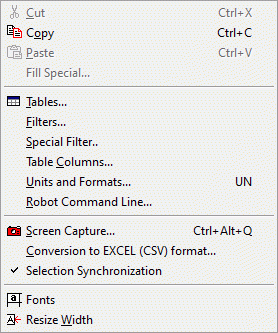
- Tabele
- Otwiera okno dialogowe Tabele: dane i wyniki, które umożliwia wyświetlanie lub ukrywanie wybranych tabel.
- Filtry
- Otwiera okno dialogowe Filtrowanie, w którym można wybrać dane, które mają być wyświetlane w tabeli.
- Filtr specjalny
- Otwiera okno dialogowe Wybór wielkości węzłowych, które zapewnia dostęp do zaawansowanych opcji filtrowania.
- Kolumny tabeli
- Otwiera okno dialogowe Wybór wielkości węzłowych, które umożliwia wybranie danych, które mają być uwzględnione w tabeli. Uwaga: Po wybraniu pożądanych parametrów z okna dialogowego należy nacisnąć przycisk OK, aby dodać lub zamienić istniejące kolumny.
- Jednostki i formaty
- Otwiera okno dialogowe Preferencje zadania, w którym można zmienić domyślne jednostki dla projektu.
- Wiersz poleceń programu Robot
- Umożliwia użycie poleceń w programie.
- Czcionki
- Umożliwia zmianę stylu nagłówków kolumn lub wierszy, jak również ogólnego stylu tabeli.
- Dopasuj szerokość
- Zmienia rozmiar kolumny do szerokości domyślnej. Uwaga: Szerokość kolumny można zmienić przez przesunięcie jej prawego marginesu.
Patrz również: